
Classroom Spy(教室电脑监视软件)
v4.4.13- 软件大小:33.6 MB
- 更新日期:2019-07-04 11:25
- 软件语言:简体中文
- 软件类别:远程监控
- 软件授权:免费版
- 软件官网:待审核
- 适用平台:WinXP, Win7, Win8, Win10, WinAll
- 软件厂商:

软件介绍 人气软件 下载地址
Classroom Spy是一款专业的教室电脑监视软件,随着互联网的发展,大多数学校都开办了微机课,许多学生可能会在上课时玩游戏、浏览网页,那么然如何解决个问题呢,这里为用户推荐这款Classroom Spy,其提供了监控远程计算机、桌面记录器、互联网控制、消息发送、桌面共享、应用限制等多种强大的功能,能够协助用户有效的监控学生计算机的活动,从而能够有效的确保在上课与作业时,学生不会去执行其他无关的网络活动,非常的方便实用,有需要的用户赶紧下载吧!
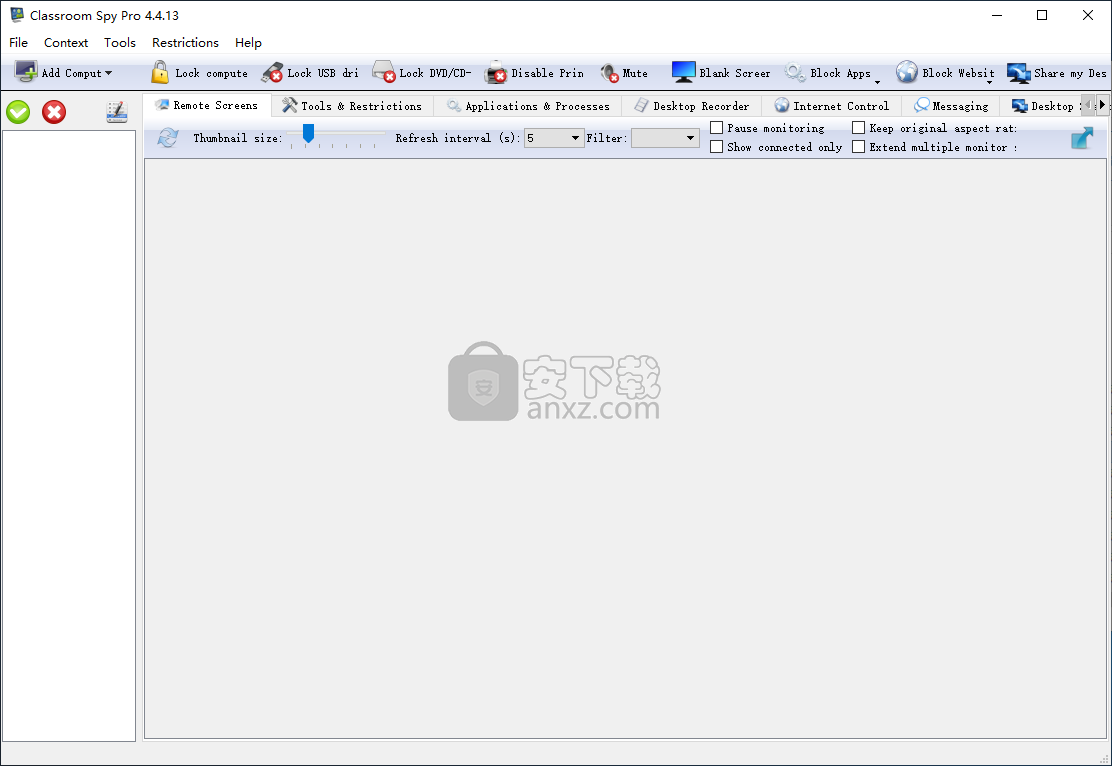
软件功能
Classroom Spy是一款高效可靠的软件,旨在帮助您在课堂上查看学生在计算机上的活动,这样您就可以确保他们正在处理他们的作业,而不是与朋友聊天。
该程序非常易于使用,在短暂的安装期间,您可以选择要安装的内容,控制台或代理应用程序。此外,首次启动该工具时,您需要输入密码,以防止未经授权的个人未经您的同意使用该密码。
之后,您可以开始远程连接到运行Classroom Spy理的各种系统。添加要监控的PC时,需要输入相应的主机或IP地址,昵称和代理密码。
当您连接到远程计算机时,您可以轻松控制它,不仅可以查看其当前操作,还可以记录此人在PC上执行的操作或显示当前打开的进程。
Classroom Spy具有多种“录像机设置”功能,可让您在一周中的某几天的指定时间内捕获受监视计算机的屏幕。此外,您可以选择拆分超过所选尺寸的文件,并删除超过您需要的记录(2天或更长时间)。
此外,Classroom Spy允许您控制受监控PC的Internet访问,并允许或阻止某些网站或端口。此外,您只需按一下按钮即可重启,关闭,注销或锁定远程系统。
总而言之,Classroom Spy是一个实用且直观的应用程序,可让您监督学生在课堂上的活动,确保他们只进行与学校相关的活动。
软件特色
查看所有学生计算机的实时屏幕
向学生显示您的屏幕
在学生计算机上控制(鼠标和键盘)
锁定所有学生的计算机以引起注意
将远程计算机屏幕记录到AVI文件
执行多个工具,如关机,重启,休眠,锁定工作站
防止Internet浏览
在远程计算机上启动或停止应用程序和进程
可以远程配置和安装
适用于LAN,WLAN,VPN和Internet
密码保护
多显示器支持
使用加密通信以获得额外的安全性
安装方法
1、下载并解压软件,得到如下的安装程序与补丁文件夹,双击安装程序“classroomspypro.exe”开始进行安装。
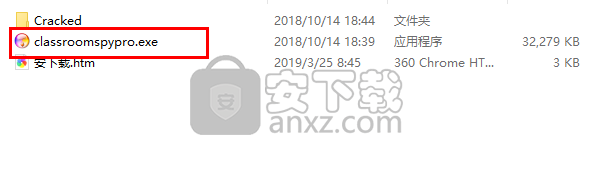
2、随即进入Classroom Spy安装向导界面,单击【next】。
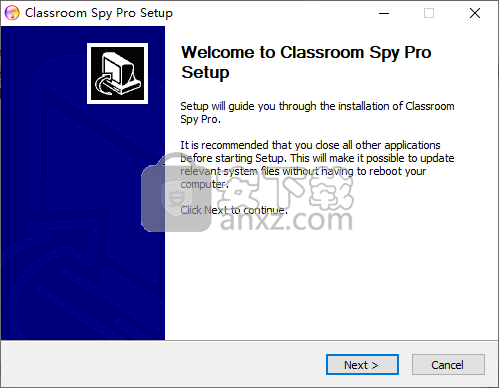
3、阅读Classroom Spy许可协议信息,点击【I agree】同意并进入下一步的安装。
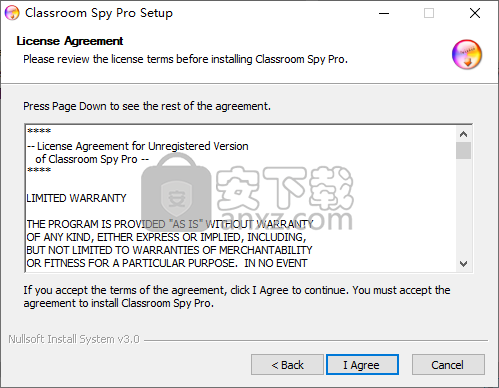
4、安装控制台或代理,选择要安装的应用程序的哪个部分,用户点选后,再进入继续安装。
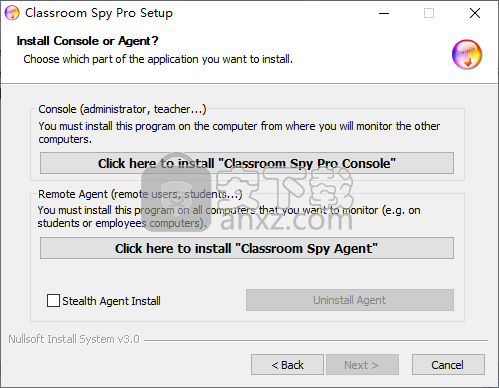
5、选择开始菜单文件夹,选择默认的Classroom Spy Pro即可。
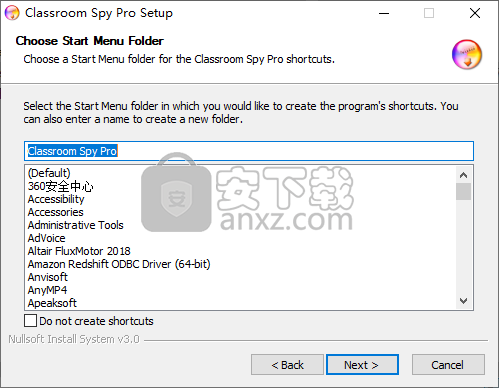
6、选择安装位置,默认为C:\Program Files (x86)\Classroom Spy Pro,点击【install】按钮开始进行安装。
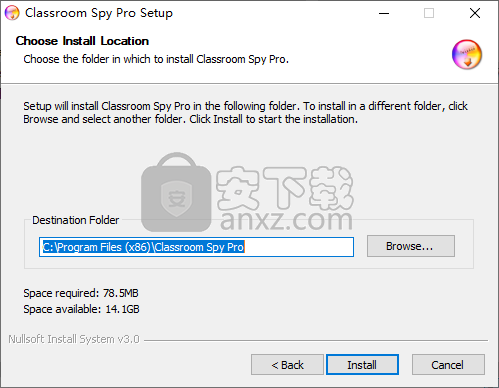
7、安装完成后,点击【close】结束安装。
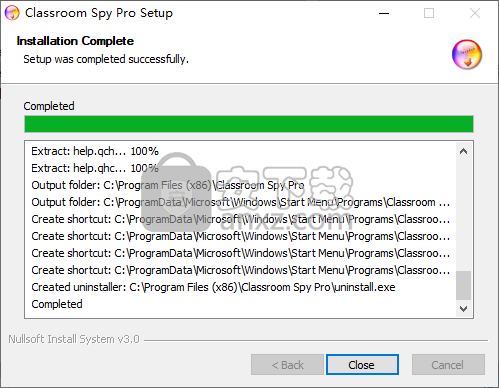
8、打开补丁文件夹,将补丁文件“csp_console.exe”复制到软件安装目录下的bin文件夹,默认为C:\Program Files (x86)\Classroom Spy Pro\bin,若安装时更改了安装位置,请复制到对应目录。
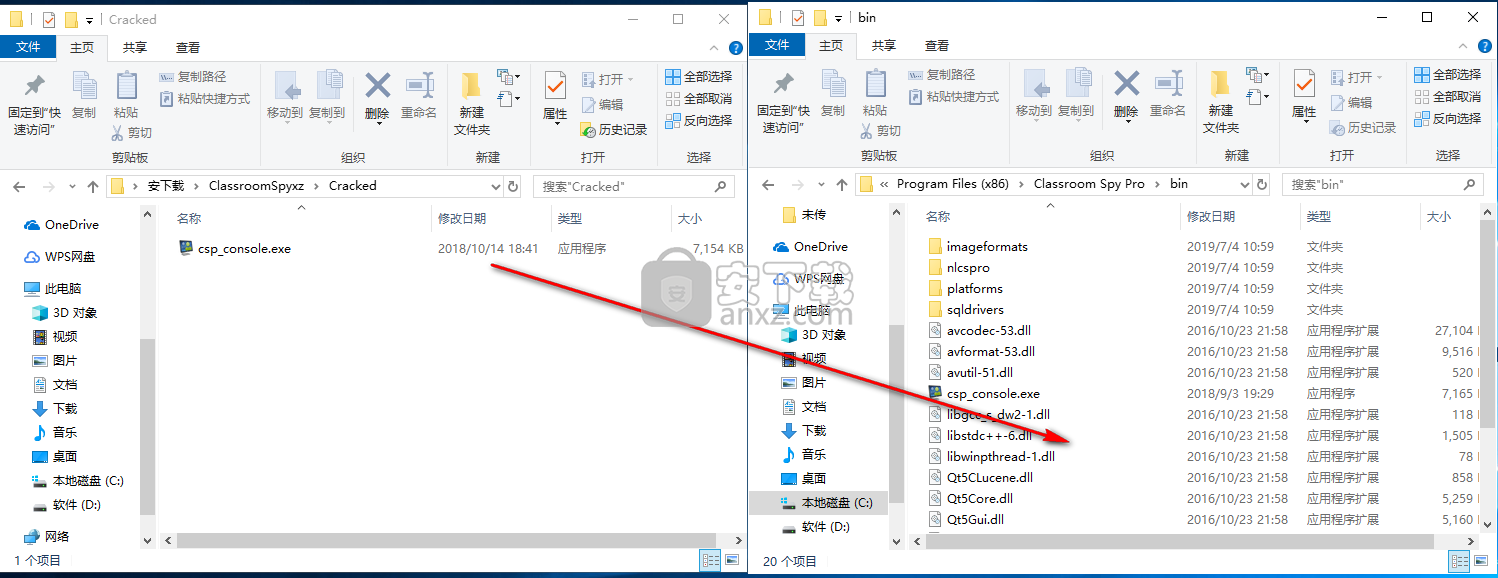
9、弹出如下的包含同名文件提示,点击【替换目标中的文件】。
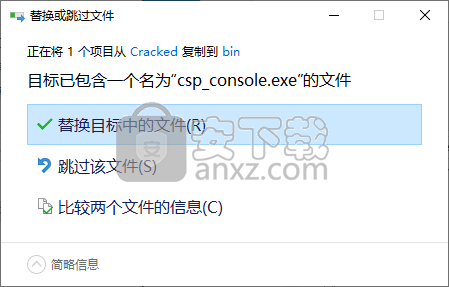
10、运行Classroom Spy即可免费使用。
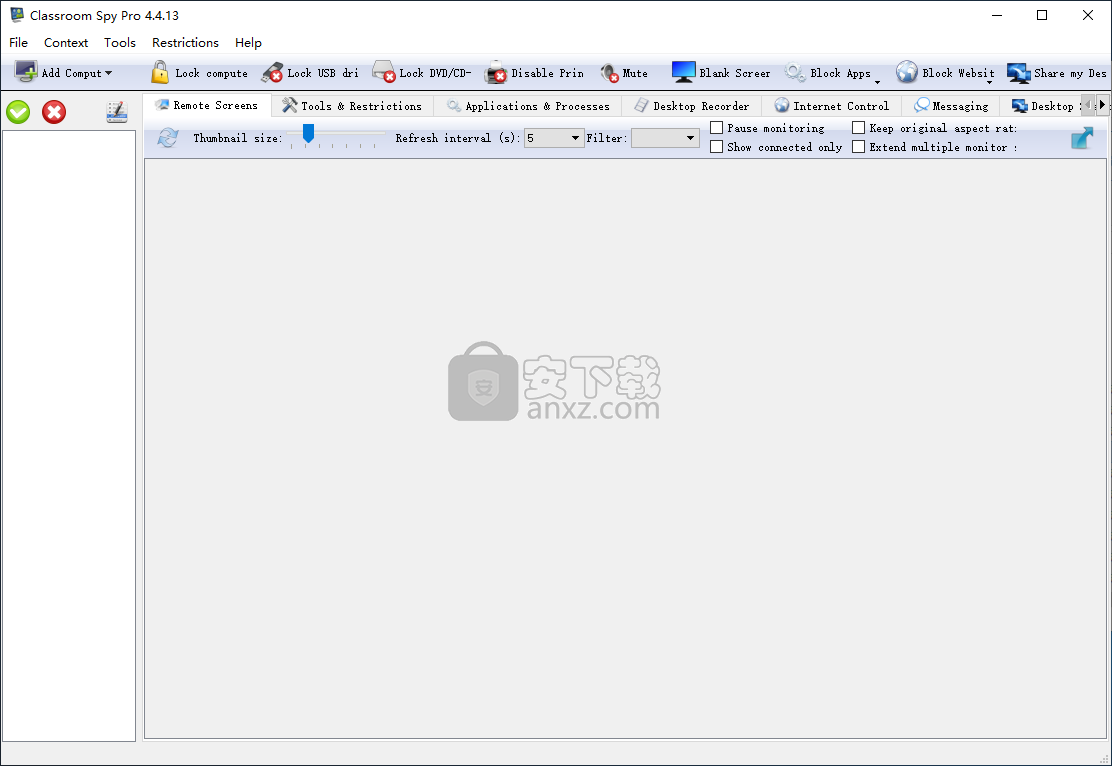
使用说明
监控远程计算机
“远程屏幕选项卡”显示所有远程计算机的屏幕(缩略图)。
有几种可用的配置选项,如缩略图大小,刷新间隔,宽高比,......
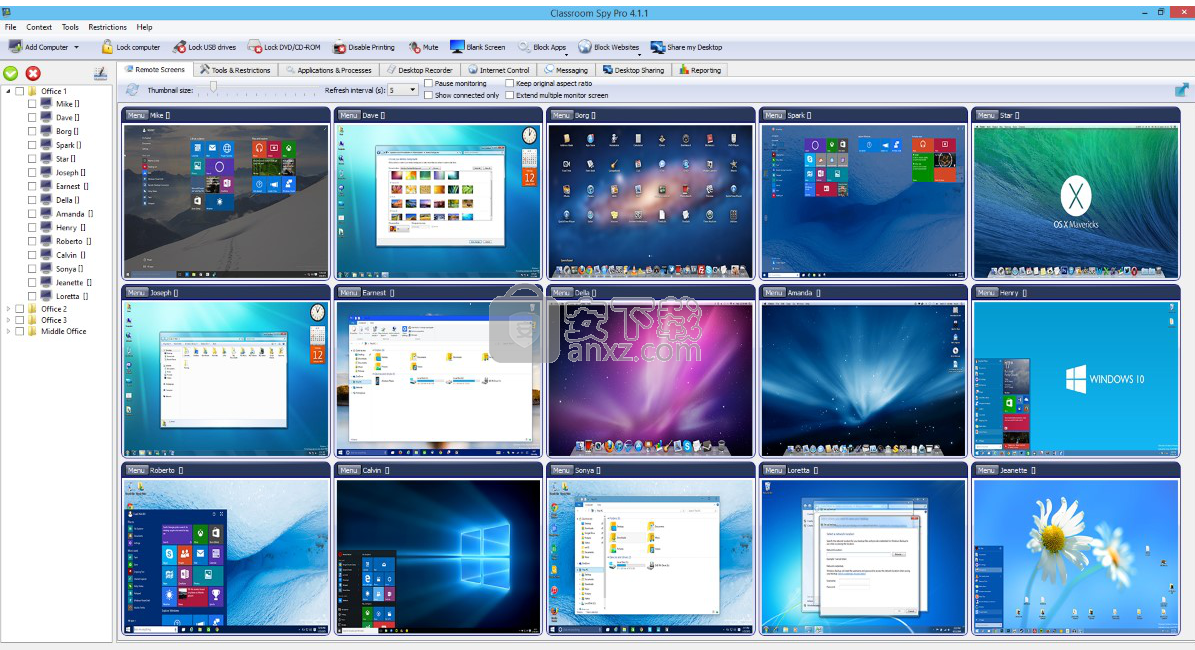
工具和限制
工具可用于在远程计算机上执行各种任务,例如 关闭远程计算机,在远程计算机上打开网页......
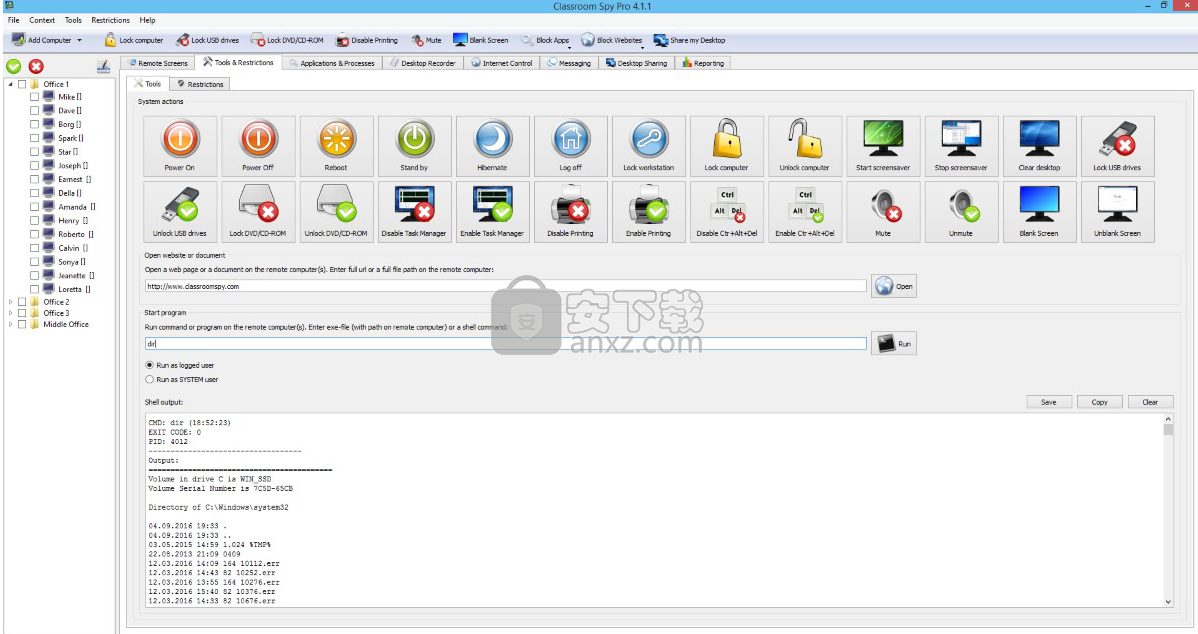
其中一些操作可用作限制 - 当远程用户登录时,它们会自动启动:
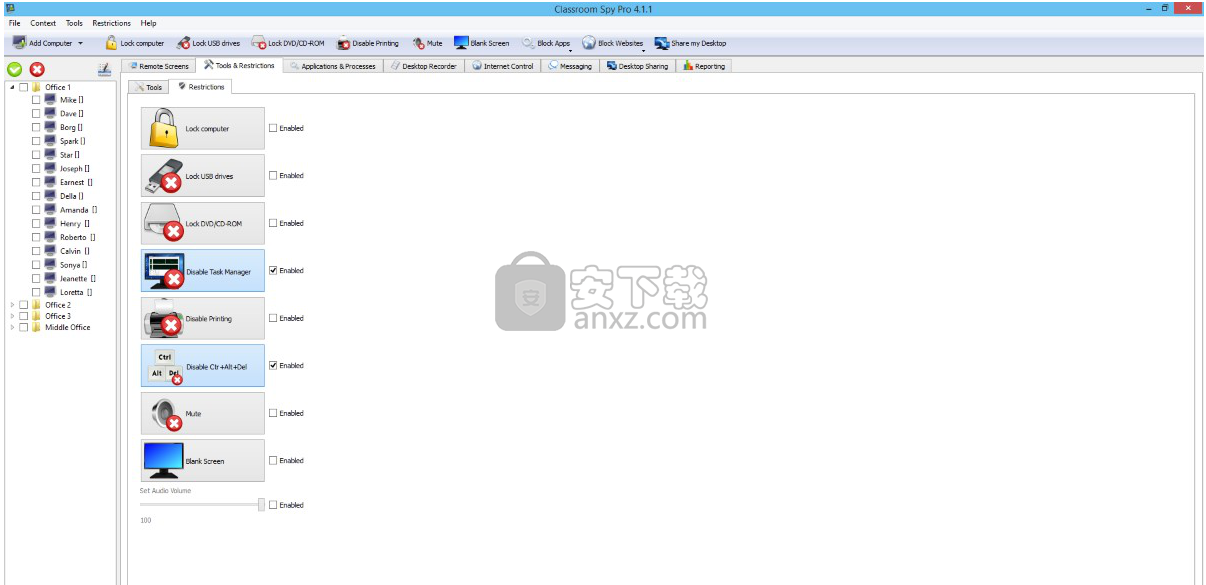
应用程序和流程
您可以查看当前正在运行的应用程序,并在需要时停止它们。 应用程序可以移动到阻止列表,如果用户启动它,它将自动停止。
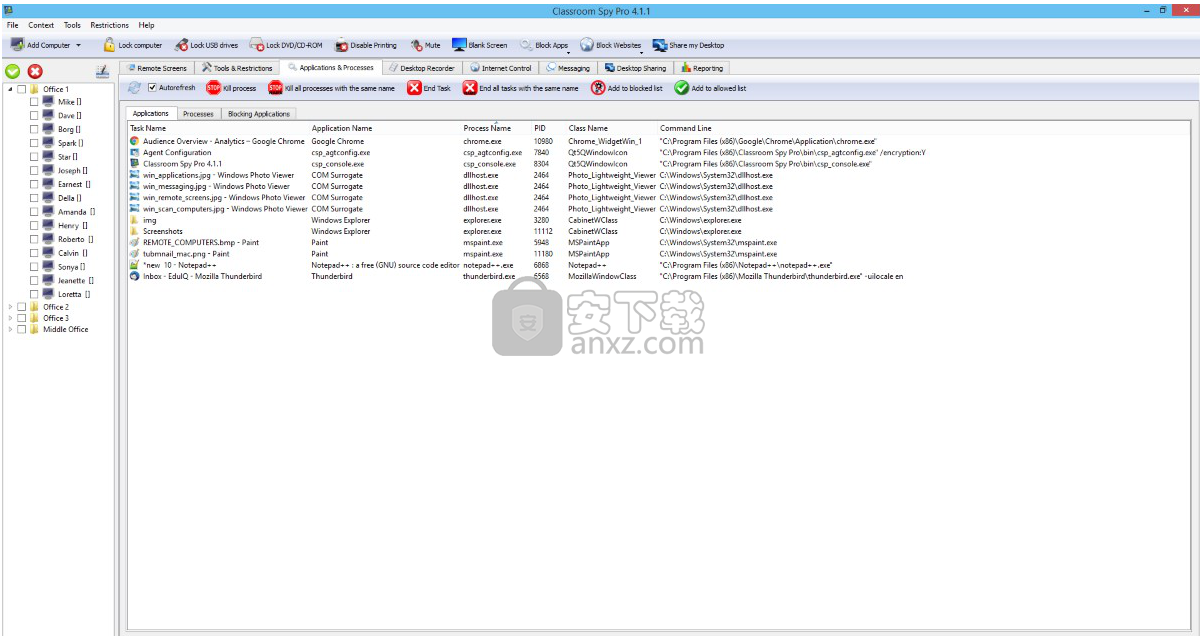
您可以在此处配置要阻止的应用程序:
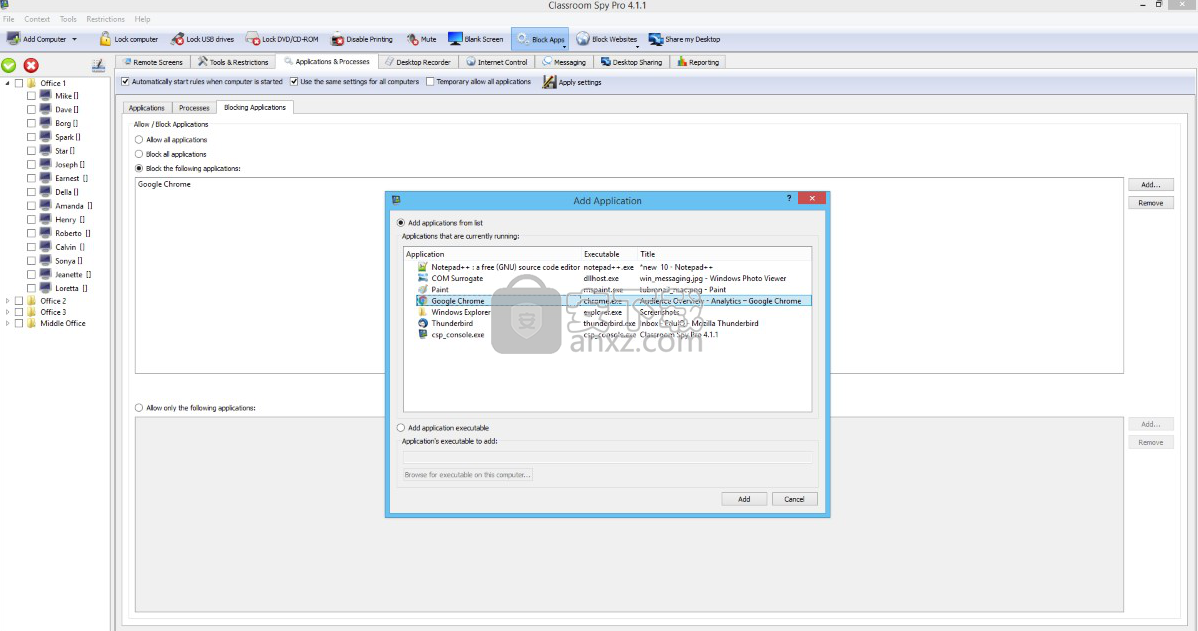
您还可以查看当前正在运行的进程并在需要时终止它们:
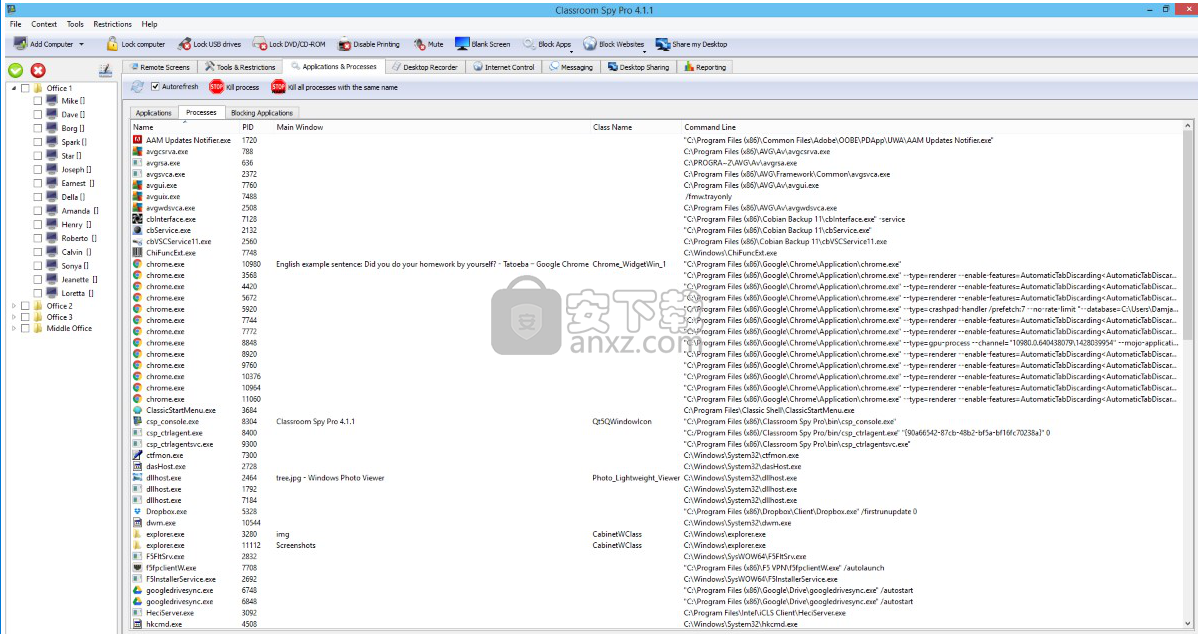
互联网控制
您可以选择允许的网站和要阻止的网站:

高级阻止
如果选择“使用高级阻止”选项,则网络阻止将在独立于Web浏览器的系统内核级别上完成。
使用此选项允许特定网站时,您可能还需要允许原始网站加载资源的其他网站 - 例如 图片。
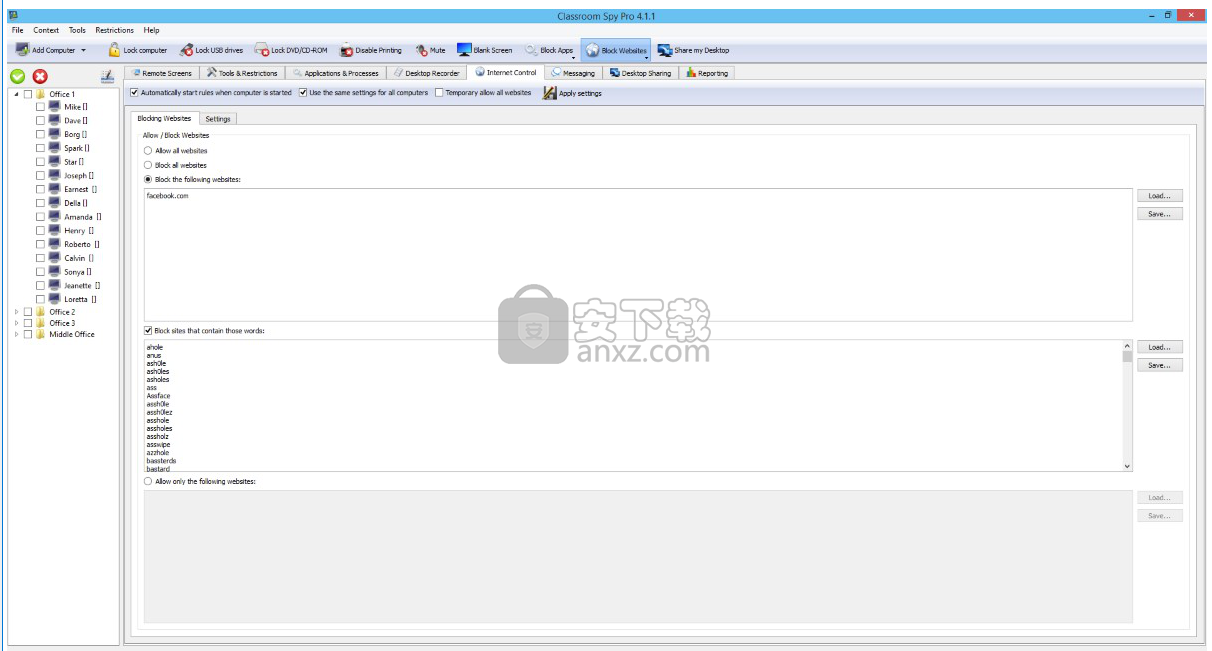
消息
您可以向远程计算机发送一条或多个问题:
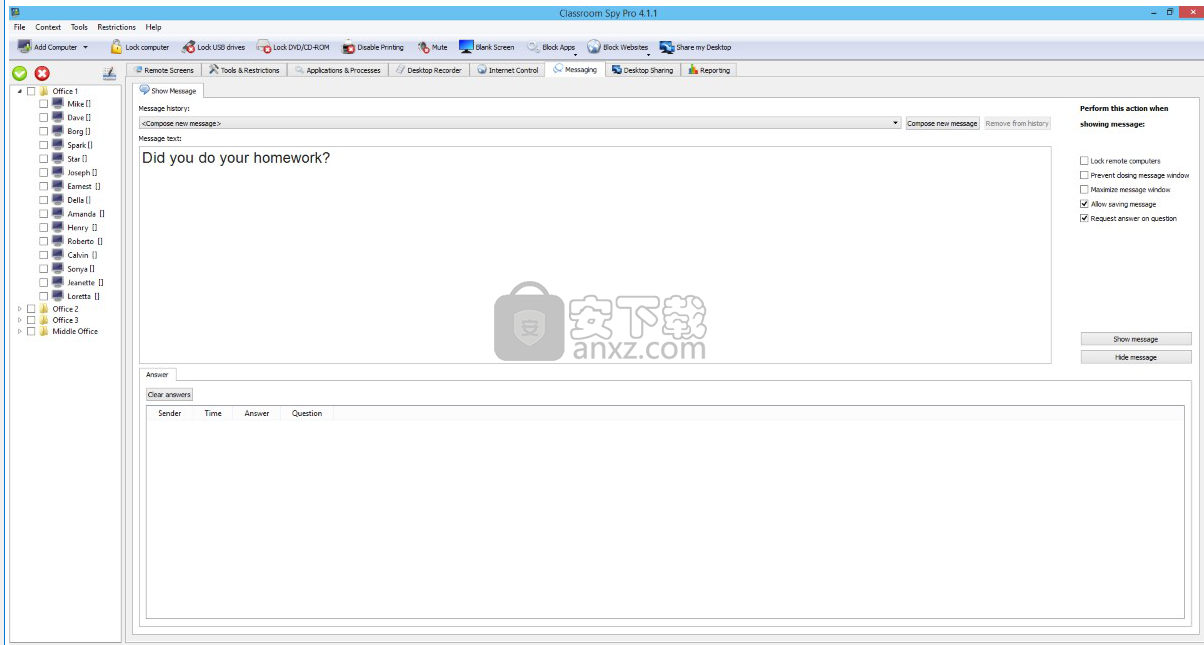
键盘记录,Web浏览和应用程序使用记录
在这里,您可以看到用户打开了哪些网页以及用户使用的应用程序最多。 有几个报告可用,例如 顶级网站,详细信息,键盘记录器显示每个应用程序中的击键...
您还可以按计算机,用户,时间范围过滤报告...
报告可以导出到文件中。
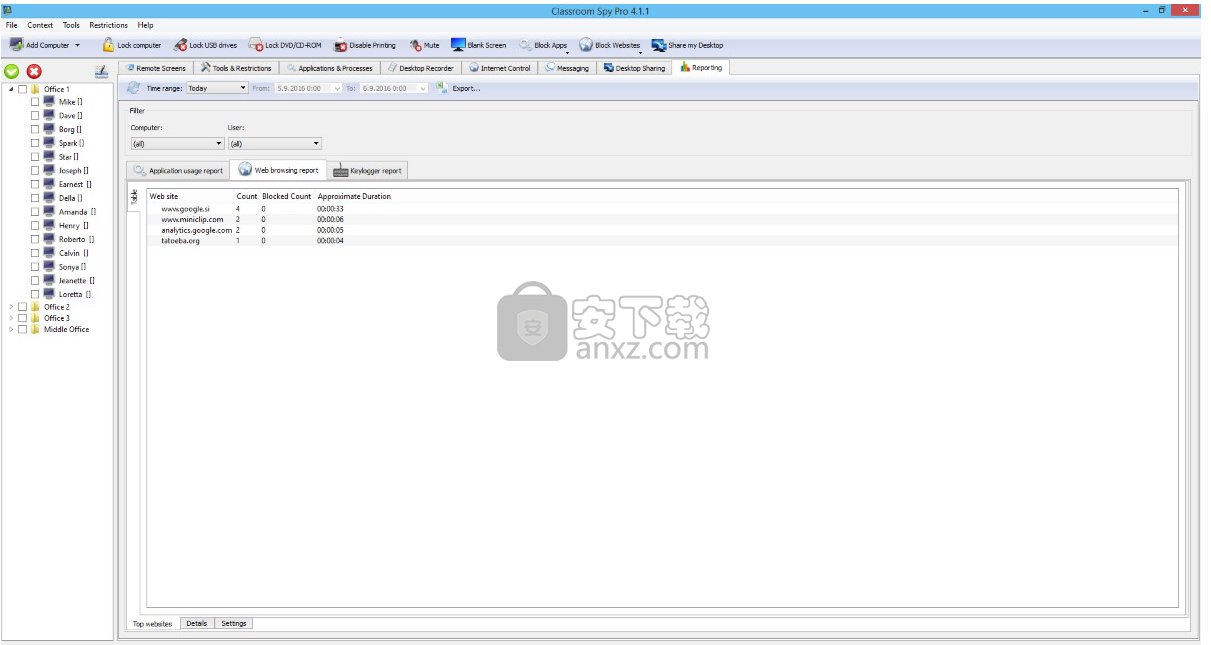
文件管理器 - 发送文件,收集文件
发送文件
您可以在此处将文件发送到选定的学生计算机 可以选择多个文件。
还可以选择在学生计算机上自动启动/打开已发送的文件。
如果文件已存在,您可以选择覆盖它。
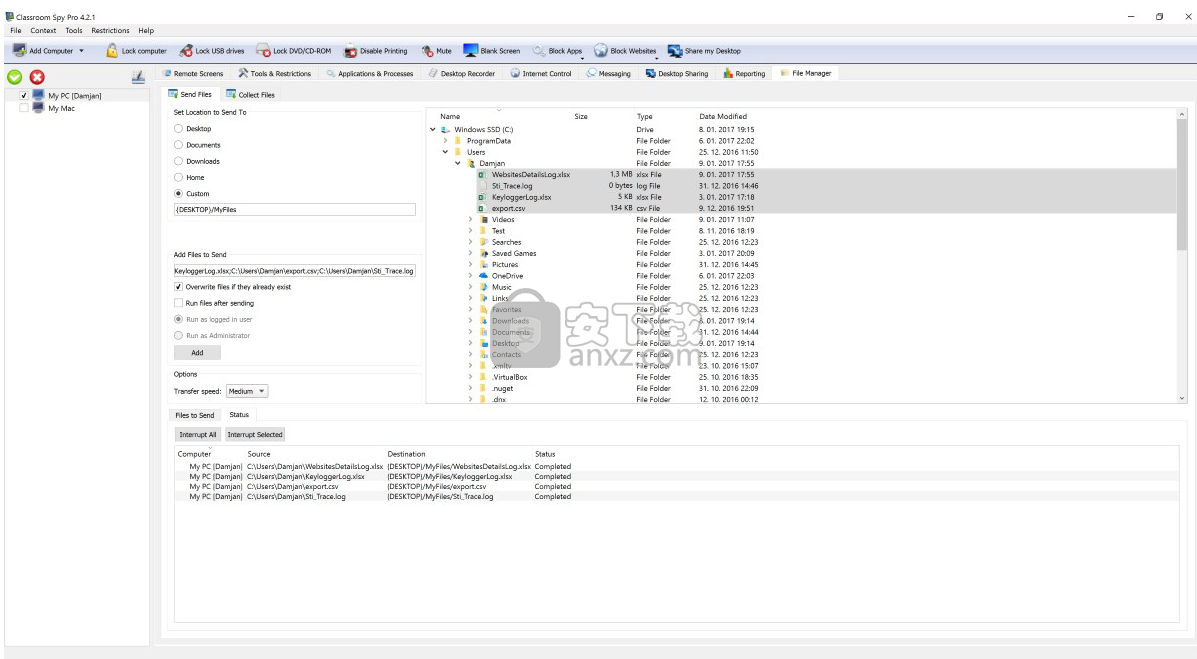
收集文件
在这里,您可以从学生计算机收集文件。 使用控制台将文件复制到计算机上的选定目标文件夹。
可以收集多个文件 - 您需要在归档的“要收集的文件”中键入它们。 文件必须用“;”分隔 用于在Windows上运行的控制台或用于在其他操作系统上运行的控制台的“:”。
可以根据计算机名称,用户名或时间将来自不同计算机的文件复制到不同的文件夹。
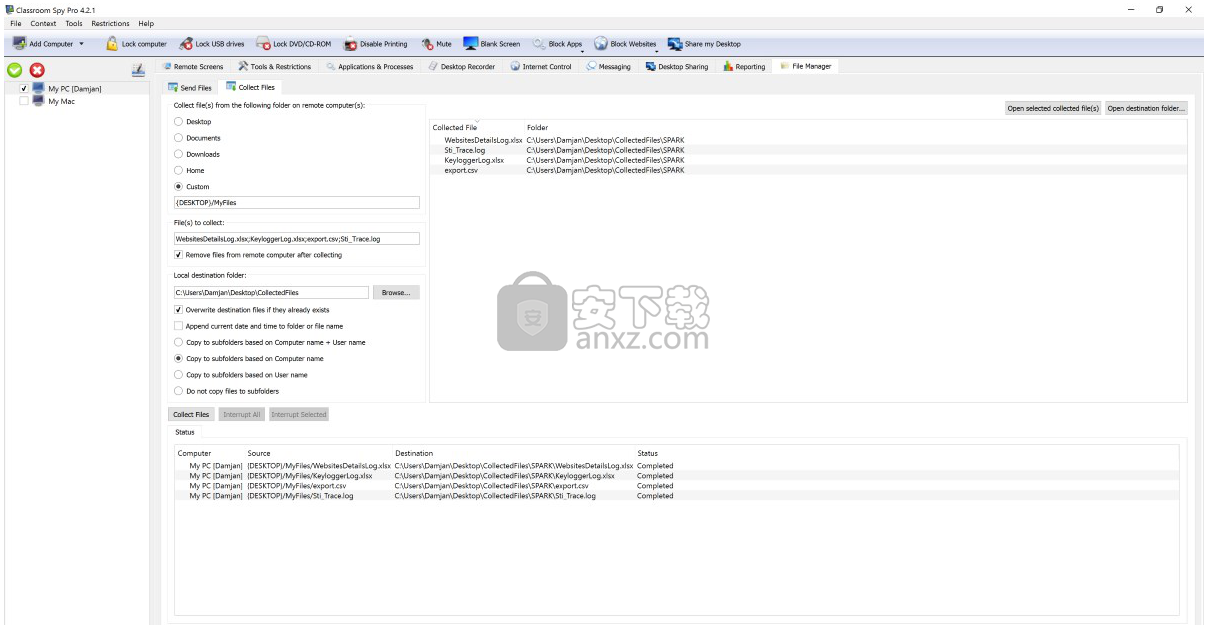
常见问题
如果看不到远程屏幕,我该怎么办?
问题通常是由防火墙或防病毒软件引起的。 Windows自动安装并启用防火墙。确保端口TCP 5444在远程计算机的防火墙上打开。
记录的AVI文件存储在哪里?
AVI文件位于安装代理程序的\ dr子文件夹中的远程计算机上。可以创建此文件夹的网络共享以远程播放这些文件。
我的防病毒软件或反间谍软件检测到您的应用程序是危险的。
当我们的应用程序变得越来越流行时,许多反间谍软件和防病毒程序开始认识到它是危险的。
我们的应用程序不会打开任何秘密门或任何类似的东西 - 它只是允许您监视其他计算机,这足以让防病毒和反间谍软件生产公司将其标记为危险。
避免这种情况的唯一方法是将应用程序放在排除列表中。
如何通过Internet使用该应用程序?
安装程序高度依赖于您的网络配置。
如果您的远程计算机具有全局IP,则可以在所有防火墙上打开使用过的TCP端口5444并开始使用该应用程序。
如果您的远程计算机位于路由器后面,那么您还需要配置路由器(端口转发,虚拟服务器NAT,...... - 取决于您的网络架构)。
代理充当TCP服务器。您需要在路由器上创建新的虚拟服务器。每个用户在不同的端口上都需要单独的虚拟服所有这些端口必须转发到不同的本地IP和端口5444。
完成此操作后,您必须将计算机添加到控制台。在这里,您可以为所有计算机使用全局IP或主机名,但使用的端口与转发端口相同。
什么表示锁定图标?
此状态表示在代理程序安装期间输入的密码与在控制台中添加计算机时使用的密码不同。
我们建议您在控制台中选择“属性”(对于特定计算机 - 单击鼠标右键)并再次输入密码。
您还可以使用密码打开代理配置实用程序来检查代理的密码。
如果您忘记了代理商的密码,请使用我们的安装包卸载代理并重新安装。
人气软件
-

中维高清监控系统 37.9 MB
/简体中文 -

smartpss监控软件 89.15 MB
/简体中文 -

Ping32终端安全管理系统 118 MB
/简体中文 -

Radmin3.4完美(远程控制软件) 8.4 MB
/简体中文 -

海康威视批量配置工具 40.58 MB
/简体中文 -

乐视通 11.62 MB
/简体中文 -

iMonitor EAM(员工电脑监控软件) 20.16 MB
/简体中文 -

vms网络视频监控软件 50.35 MB
/简体中文 -

EZStation(远程监控) 36.6 MB
/简体中文 -

灰鸽子远程控制软件 21.9 MB
/简体中文


 TeamViewer(远程控制软件) v15.44.5.0
TeamViewer(远程控制软件) v15.44.5.0  ToDesk(远程协助软件) v4.7.0.2
ToDesk(远程协助软件) v4.7.0.2  TSplus Enterprise Edition(无缝式远程桌面软件) v11.40.8.10
TSplus Enterprise Edition(无缝式远程桌面软件) v11.40.8.10  Zabbix(分布式系统监视) v5.2.5 官方版
Zabbix(分布式系统监视) v5.2.5 官方版  网络嗅探器 v5.5
网络嗅探器 v5.5  MSDSoft Supervisor(软件监控工具) v1.20
MSDSoft Supervisor(软件监控工具) v1.20  Stardock Multiplicity v2.01
Stardock Multiplicity v2.01  电脑监控专家 v1.5 绿色免费版
电脑监控专家 v1.5 绿色免费版 








